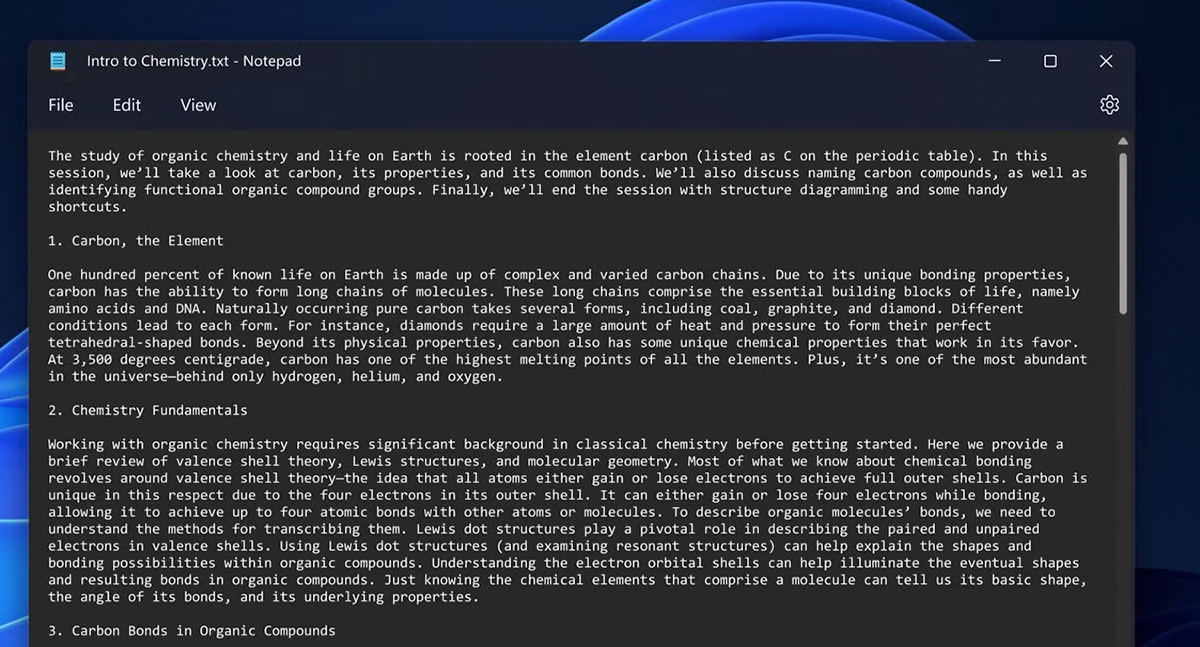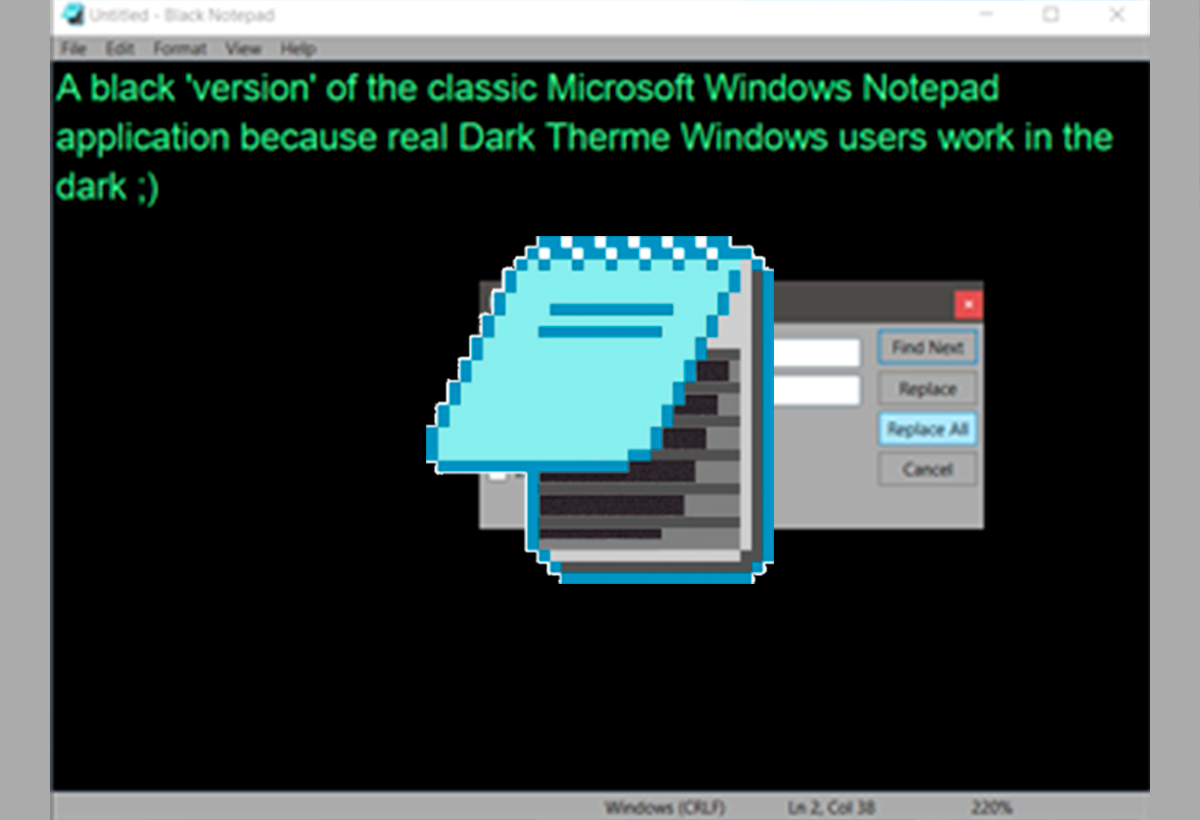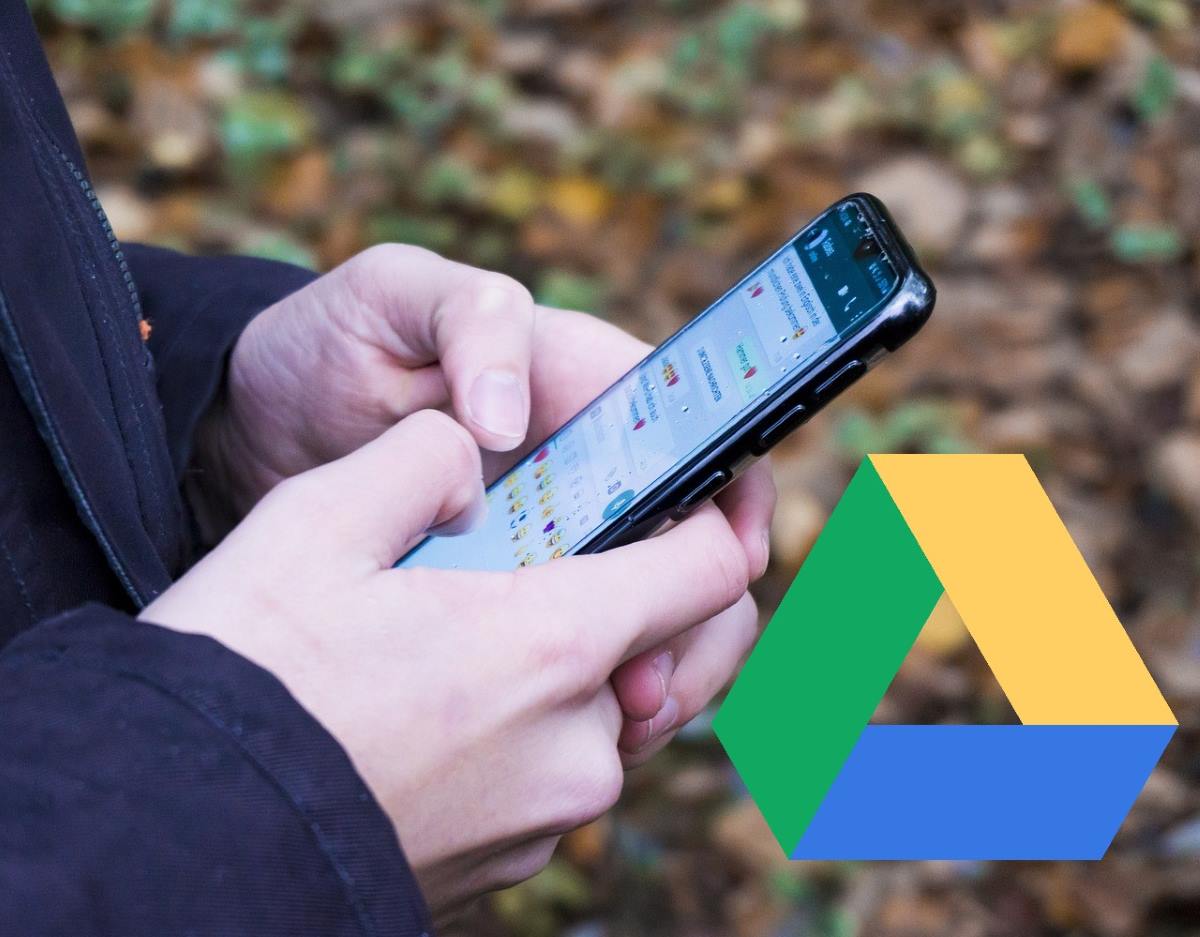- Mørk modus beskytter øynene dine og reduserer belastningen på øynene ved langvarig bruk av Notisblokk.
- Det finnes offisielle og alternative metoder for å aktivere mørk modus i både Windows 10 og Windows 11.
- Tredjepartsapper som Black Notepad tilbyr avanserte alternativer for å tilpasse grensesnittet i mørk modus.

Nå til dags tilbringer vi timevis foran blanke hvite skjermer som, selv om de tilsynelatende er ufarlige, kan forårsake alt fra øyebelastning til søvnproblemer. Derfor integrerer flere og flere apper mørk modus, en funksjon som hjelper redusere lysintensiteten og beskytte øynene våre, spesielt når man jobber om natten eller i dårlig opplyste omgivelser. Et av de eldste Windows-programmene, den klassiske Notisblokken, kunne ikke bli glemt..
Du har kanskje lagt merke til dette i andre verktøy, men det er ikke like åpenbart for mange brukere å aktivere mørk modus i Notisblokk. Men uansett om du bruker Windows 10 eller Windows 11, finnes det Innfødte og indirekte måter å transformere grensesnittet ditt på og tilpasse den til et mer komfortabelt og elegant miljø. Deretter skal vi fortelle deg Alt du trenger å vite for å jobbe i Notisblokk i mørk modus, fordelene det gir, og alle metodene du kan bruke for å aktivere det, inkludert avanserte triks og alternativer hvis du ser etter enda flere tilpasningsmuligheter.
Hvorfor aktivere mørk modus i Notisblokk?
Hovedgrunnen til å bruke mørk modus er proteger la vista. Å bruke mye tid foran en skjerm med hvit bakgrunn kan forårsake ubehag som øyeirritasjon, hodepine eller til og med påvirke søvnsyklusen på grunn av eksponering for blått lys. Mørk modus bidrar til å redusere visuell belastning og utsendelsen av dette skadelige lysspekteret, noe som gjør at konsentrasjonen kan opprettholdes lenger og hvileperioder kan reguleres bedre.
I tillegg, på bærbare enheter, mørk modus puede contribuir a un menor consumo de energía, spesielt på OLED-skjermer, noe som øker utstyrets autonomi. Og selvfølgelig er det den estetiske komponenten: mange foretrekker et mer elegant og diskret grensesnitt, noe som mørk modus mer enn tilbyr.
Tidligere var Notisblokk et av få innebygde Windows-programmer som ikke hadde denne funksjonaliteten. Med de siste oppdateringene har imidlertid Microsoft tatt et skritt fremover for å tilfredsstille de mest krevende brukerne, slik at de kan dra full nytte av alle fordelene med denne enkle, men kraftige applikasjonen.
Offisielle og alternative metoder for å aktivere mørk modus
Avhengig av hvilken Windows-versjon du har installert, kan prosessen for å aktivere mørk modus i Notisblokk variere. La oss se nedenfor hvordan du aktiverer det på hvert operativsystem, hvilke begrensninger det har, og hvilke alternativer som finnes hvis du ønsker å tilpasse opplevelsen fullt ut.
Slik setter du Notisblokk i mørk modus i Windows 10
En Windows 10, el Notisblokk har ikke en spesifikk mørk temainnstilling i selve appen., men det er mulig å endre utseendet ved å benytte seg av systemalternativene knyttet til tilgjengelighet og kontrast.
- Pressen Vinn+I for å åpne Windows-innstillinger.
- Gå til seksjonen av Tilgjengelighet.
- En el menú de la izquierda, selecciona Visión.
- Se etter alternativet Activar alto contraste og få det i gang.
Vent noen sekunder, så vil du se at appens bakgrunn blir svart og teksten vises hvit. I tillegg vil grensesnittkontroller og knapper bli uthevet i sterke farger for bedre differensiering. Denne metoden påvirker ikke bare Notisblokk, men også det generelle utseendet til andre programmer og vinduer, så det er verdt å prøve det ut og se om det passer dine behov.
Activar el modo oscuro en Windows 11
Windows 11 har tatt et betydelig sprang fremover når det gjelder tilpasning av miljøet. Notisblokk tilbyr nå flere temaalternativer i sine egne innstillinger, slik at du uavhengig kan velge mellom lys, mørk eller automatisk modus (basert på systeminnstillingene dine).
- Åpne Notisblokk og klikk på ikonet utstyr situado en la esquina superior derecha.
- Adgang Konfigurasjon og se etter seksjonen Tema de la aplicación.
- Velg mellom de ulike alternativene: lys, mørk eller bruk i henhold til systemkonfigurasjonen.
Hvis du velger å følge standardinnstillingene, vil Notisblokkens modus automatisk endres avhengig av operativsystemets tilstand (for eksempel hvis du har planlagt et bestemt tidspunkt for å aktivere mørk modus i skumringen). På denne måten kan du tilpasse det til dine daglige rutiner uten ekstra innsats.
Avanserte triks: Tilpassing ved hjelp av Windows-registeret

Hvis du ikke er fornøyd med det grunnleggende og liker å tilpasse hver eneste detalj i systemet, finnes det et mer avansert alternativ: modificar el registro de Windows for å endre fargene på Notisblokk og andre systemelementer. Denne metoden anbefales imidlertid kun for erfarne brukere, da en feil endring kan påvirke enhetens drift.
- Åpne Windows Søk og skriv inn regedit. Høyreklikk og kjør som administrator.
- Navega hasta la ruta: HKEY_CURRENT_USER\Control Panel\Colors
- Finn inngangene Vinduer (bakgrunnsfarge) og WindowsText (tekstfarge).
- Endre verdien av «Windows» til 0 0 0 (svart) og "WindowsText" til 255 255 255 (blanco).
- Vennligst start økten på nytt for å bruke endringene.
På denne måten får du en helt svart bakgrunn og hvit tekst, noe som er ideelt for å jobbe om natten uten å anstrenge øynene. Husk at disse endringene kan påvirke andre programmer og systemkomponenter, så du bør vurdere dem før du implementerer dem.
Andre alternativer: tredjepartsapplikasjoner og -løsninger
Hvis du ønsker en enda mer tilpassbar opplevelse, eller ikke er komfortabel med utseendet til den klassiske Notisblokken i mørk modus, kan du laste ned tredjepartsapper som tilbyr et veldig lignende grensesnitt, men med flere fargealternativer. En av de mest anbefalte er Black Notepad, tilgjengelig i Microsoft Store.
Denne appen er nesten identisk i funksjoner og design, men Du har fordelen av å kunne velge fra et bredt utvalg av mørke temaer, konfigurere flere fonter og farger og nyt en mer moderne og komfortabel opplevelse, spesielt under lengre arbeids- eller studieøkter.
For å installere det, søk etter «Black Notepad» i Microsoft App Store, last det ned og begynn å bruke det. Den krever ingen komplekse innstillinger og tilpasser seg raskt stilen din.
Fordeler med mørk modus: utover estetikk
Al principio, mørk modus virket som en mote, men eksperter er enige om at det har reelle fordeler for øyehelse og velvære. Bare endre bakgrunns- og tekstfarger, conseguimos:
- Reducir la fatiga visual i lange arbeidsøkter.
- Mejorar la lesbarhet i omgivelser med lite lys, og unngår irriterende refleksjoner.
- Reduser utstråling av blått lys, som forstyrrer søvnen og kan forårsake hodepine.
- Gi en mer moderno y elegante til våre daglige verktøy.
Mange legger merke til at de kan Tilbring mer tid foran datamaskinen uten å lide av tretthet, smerter eller ubehag i øynene. Dessuten, for de som er vant til å jobbe om natten, er forskjellen mer enn merkbar: å bytte fra et hvitt grensesnitt til et mørkt hjelper deg med å slappe av og forbereder deg bedre på resten som følger.
Ofte stilte spørsmål om mørk modus i Notisblokk
- Påvirker mørk modus alle elementer i Notisblokk?
I Windows 11 er mørk modus ganske vellykket og dekker hovedgrensesnittet, menyer og redigeringsområdet. I Windows 10 avhenger det av innstillingen for høy kontrast og er kanskje ikke like ensartet, noe som også påvirker andre deler av systemet. - Kan jeg planlegge at mørk modus skal slås på automatisk?
Ja. Hvis du velger «systembasert» i temaalternativene for Windows 11, kan mørk modus slås av og på i henhold til Windows-innstillingene dine (for eksempel soloppgangs- og solnedgangstider). - Er registerendringen reversibel?
Selvfølgelig. Hvis du opplever uønskede effekter etter å ha redigert registeret, gjenoppretter du ganske enkelt de opprinnelige verdiene (vanligvis 255 255 255 for hvit bakgrunn og 0 0 0 for svart tekst) og logger inn igjen. - Finnes det bedre gratisalternativer til Notisblokk for mørk modus?
I tillegg til Black Notepad finnes det avanserte redigeringsprogrammer som Notepad++ og Visual Studio Code, som begge tilbyr støtte for mørk modus og et bredt utvalg av temaer og tilpasninger, men for brukere som ønsker enkelhet, kan dette alternativet være mer passende.
Jeg er en teknologientusiast som har gjort sine "geek"-interesser til et yrke. Jeg har brukt mer enn 10 år av livet mitt på å bruke banebrytende teknologi og fikse med alle slags programmer av ren nysgjerrighet. Nå har jeg spesialisert meg på datateknologi og videospill. Dette er fordi jeg i mer enn 5 år har skrevet for forskjellige nettsteder om teknologi og videospill, og laget artikler som prøver å gi deg den informasjonen du trenger på et språk som er forståelig for alle.
Hvis du har spørsmål, spenner min kunnskap fra alt relatert til Windows-operativsystemet samt Android for mobiltelefoner. Og mitt engasjement er til deg, jeg er alltid villig til å bruke noen minutter og hjelpe deg med å løse eventuelle spørsmål du måtte ha i denne internettverdenen.